Это руководство расскажет вам, как установить Pagekit CMS.
Установка
Прежде всего, извлеките файлы из загруженного архива и скопируйте содержимое в папку веб-сервера.
1. Установите права на доступ
Перед тем, как начать процесс установки, убедитесь, что папки, которые вы только что загрузили имеют правильные настройки разрешений. Мы рекомендуем CHMOD 755. Это необходимо для следующих директорий:
| Файл / Папка | Описание |
|---|---|
/app |
Для доступа к системным файлам. |
/packages |
Для установки и обновления расширений. |
/storage |
Хранилище для файлов, которые вы загружаете. |
/tmp |
Для хранения кэша, логов и временных файлов. |
Если у вас возникнут проблемы с CHMOD 755, вы также можете попробовать 775 и, наконец, 777.
Важно Вы всегда должны избегать установки прав доступа 777 на вашем готовом проекте, так как это позволит всем, кто имеет доступ, редактировать файлы.
2. Создайте базу данных
Следующая вещь, которую вы должны сделать, это создать пустую базу данных для Pagekit (например, с помощью phpMyAdmin). Вы также можете использовать уже созданную базу, так как Pagekit использует префиксы для своих таблиц, чтобы избежать конфликтов.
3. Запуск установки
Теперь вы готовы запустить процесс установки Pagekit. Откройте браузер и перейдите на URL вашего проекта на веб-сервере, например, http://mysite.ru/pagekit/installer. Это приведет вас к заставке на экране начала установки.
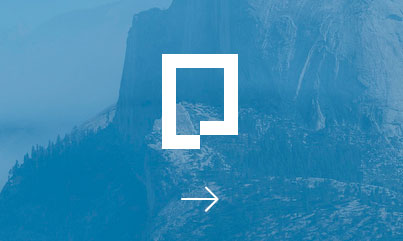
Шаг 1 - Выбор языка
На этом шаге вам необходимо выбрать язык установки (в бета версии не все тексты полностью переведены на русский язык).

Шаг 2 - Информация о базе данных
На этом этапе вам необходимо указать информацию, о созданной вами ранее базе данных.
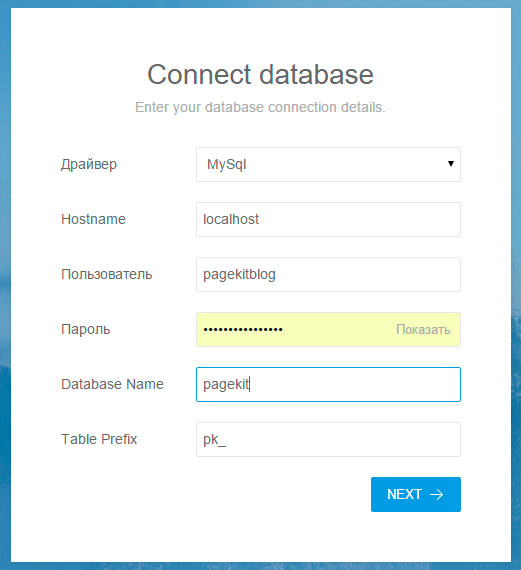
| Поле | Описание |
|---|---|
Драйвер |
Расширение драйвера баз данных, например MySql. |
Hostname |
Адрес хоста. Если веб-сервер и сервер базы данных находятся одной и той же машине, это будет localhost или 127.0.0.1 |
Пользователь |
Имя пользователя MySQL, который имеет доступ к базе данных. |
Пароль |
Пароль пользователя MySQL, который имеет доступ к базе данных. |
Database Name |
Имя базы данных. |
Table Prefix |
Префикс таблиц. По умолчанию установлен префикс pk_, но вы можете его изменить. |
Шаг 3 - Создание пользователя
Теперь вам нужно создать учетную запись для пользователя Pagekit.
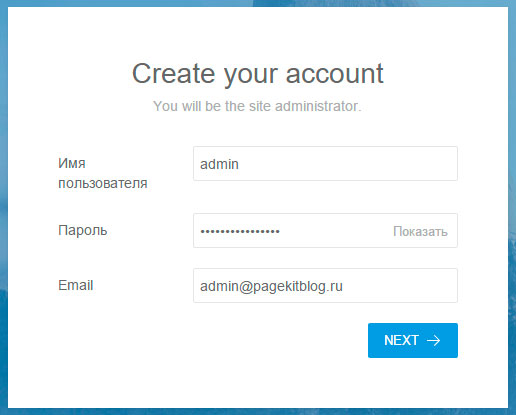
Пользователь будет иметь доступ администратора и сможет войти в панель управления Pagekit после завершения установки.
Шаг 4 - Описание сайта
Осталось только ввести название и описание для вашего сайта.
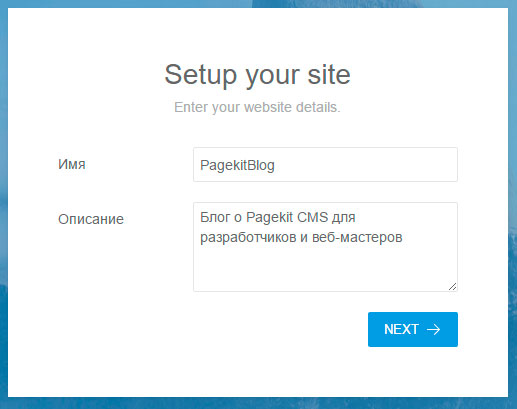
Далее начнется процесс установки.
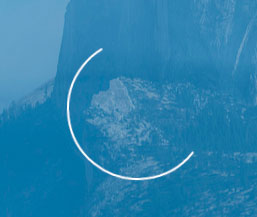
Если процесс установки завис, то проблема скорее всего в настройке max_execution_time, которая ограничивает время исполнения PHP скрипта. Рекомендуется установить значение max_execution_time минимум в 60 секунд.
После того, как установка была выполнена успешно, отобразится окно авторизации. Теперь Вы можете войти в панель управления Pagekit под учетной записью, которую создали.
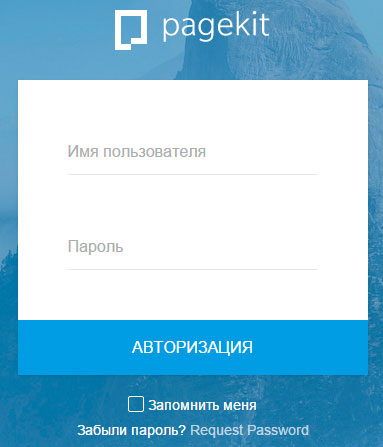
Чтобы в дальнейшем входить в панель управления Pagekit, добавляйте /admin к URL.


